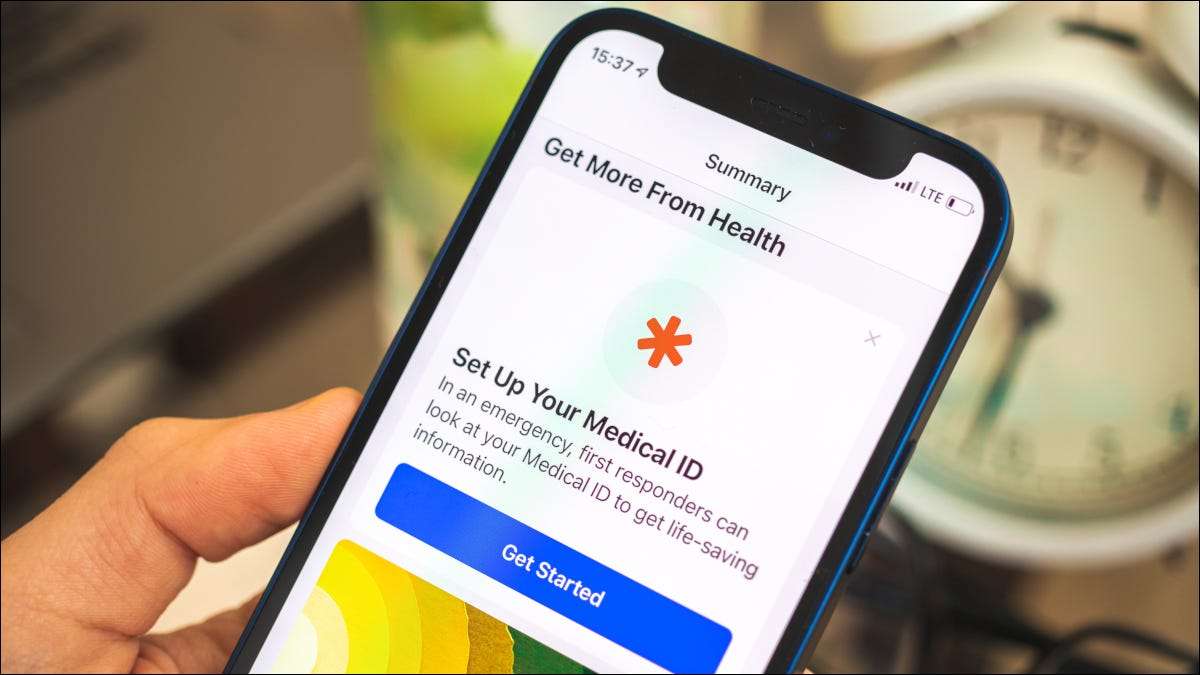
Ви можете додати один або декілька аварійних контактів до вашого iPhone, щоб їх можна було легко зв'язатися (або зв'язатися з вами) у невідкладних ситуаціях. Для налаштування потрібно п'ять хвилин, але це може бути одним з найважливіших налаштувань на вашому пристрої.
Що таке аварійний контакт?
Аварійний контакт - це контакт, який існує всередині вашої адресної книги, яка має кілька додаткових привілеїв у порівнянні з іншими контактами.
Є дві причини для налаштування аварійного контакту на вашому iPhone. Перший - це, щоб вони з'являлися як наступний род Ваш медичний ідентифікатор . Це доступно незнайомцями з екрана блокування та містить інформацію, як ваше ім'я, алергію, тип крові та (після встановлення) людей, які слід звертатися у випадку надзвичайної ситуації.
Ви можете отримати доступ до свого медичного посвідчення, натиснувши та утримуючи кнопки живлення та гучність, доки не з'явиться повзунок "медичного ідентифікатора". Ви також можете отримати доступ до нього за допомогою кнопки "Екстрена" на екрані PassCode або, тримаючи бічну кнопку (не цифрову корону) на Apple Watch.
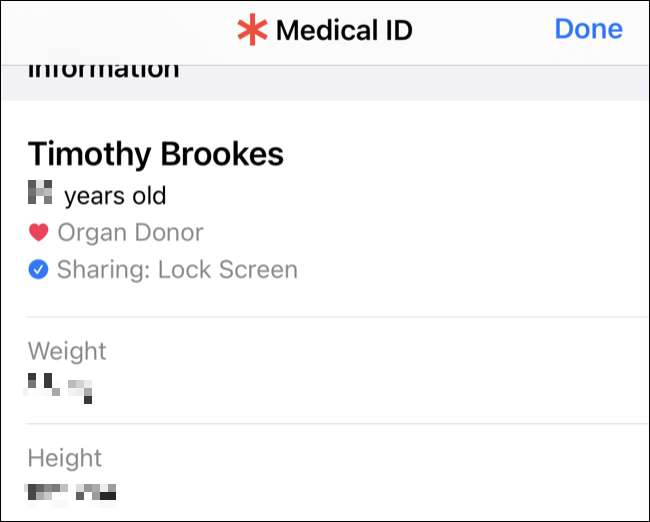
Якщо ви потрапите в ситуацію, коли хтось може звернутися до аварійного контакту, вони можуть легко зробити це з цього екрана, не маючи розблокування свого пристрою.
Друга причина додати аварійні контакти, так що ці контакти отримали повідомлення, коли ви використовуєте Функція "надзвичайних ситуацій вашого пристрою" . Це доступ до натискання та утримуючи кнопку живлення та кнопка гучності на iPhone, а потім розсувні "аварійний SOS" або натиснувши та тримаючи бічну кнопку на Apple Watch.
Ви також можете вибрати, щоб обійти свій пристрій Режим тиші Налаштування Щоб дозволити контакт, щоб звучати звуковий сигнал на своєму пристрої незалежно від ваших налаштувань. Ви можете зробити це для будь-якого контакту на вашому iPhone, чи вони встановлюються як аварійний контакт чи ні.
Як додати аварійний контакт на своєму iPhone
Ви можете встановити аварійний контакт через контактну картку або за допомогою програми здоров'я на вашому iPhone.
Номінація аварійного контакту за допомогою контактної картки
Запустіть додаток телефону та натисніть на вкладку "Контакти", а потім виберіть контакт. Ви також можете торкнутися нещодавньої вкладки та торкніться маленької кнопки "I" поруч із ім'ям контакту.
Прокрутіть вниз до нижньої частини контактної картки та натисніть кнопку "Додати до аварійних контактів":
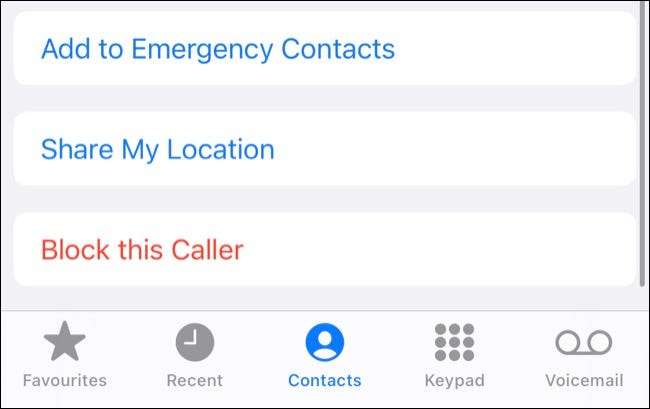
Виберіть етикетку, яка найкраще описує ваші відносини, або торкніться "Додати Custom Label", щоб додати свій власний:
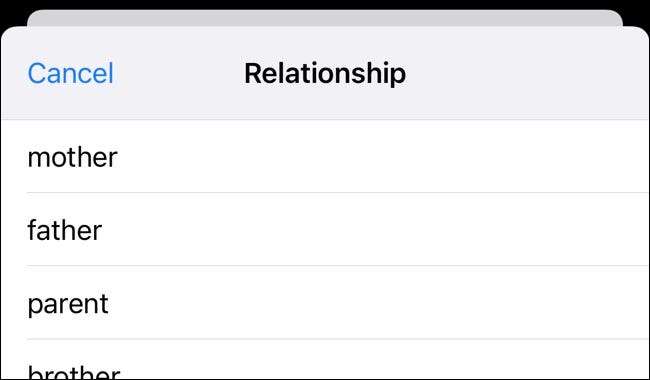
Ваш медичний ідентифікатор відкриється з вашими номінантами під час розділу "Аварійні контакти". Натисніть "Готово", щоб зберегти зміни.
Додати або видалити аварійний контакт за допомогою програми для здоров'я
Ви також можете зробити це за допомогою Додаток здоров'я безпосередньо. Запустіть програму здоров'я, а потім натисніть значок користувача у верхньому правому куті, а потім медичний ідентифікатор:
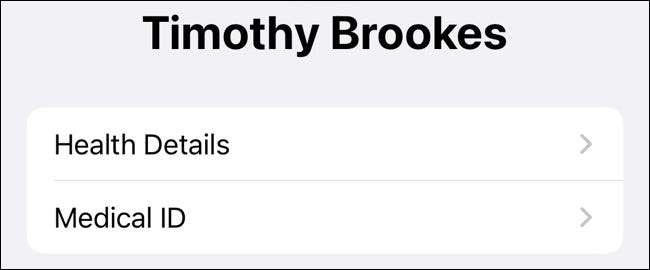
Натисніть "Редагувати" у верхньому правому куті, а потім прокрутіть вниз до "аварійних контактів" та торкніться кнопки "Додати аварійну контакт". Виберіть контакт, з подальшим етикеткою, який найкраще відповідає вашим співвідношенням (або використовувати "Додати Custom Label", щоб визначити свій власний), а потім натисніть "Готово", щоб зберегти зміни.
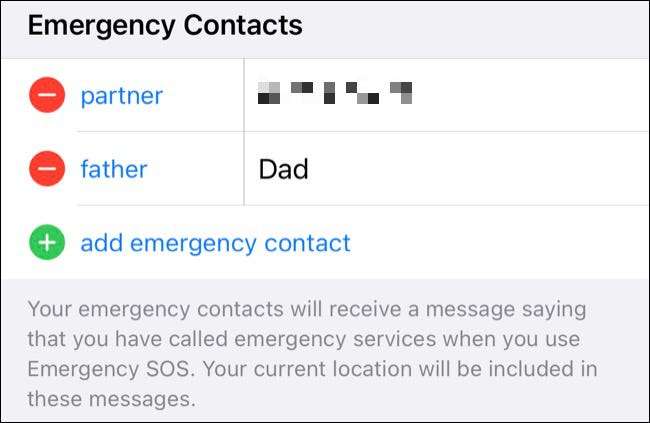
Ви також можете видалити контакт зі списку тут, натиснувши мінус поруч із їх ім'ям під час редагування вашого медичного ідентифікатора.
Пов'язані: Як відслідковувати вашу вагу з Apple Health App на iPhone
Як увімкнути мовчазний режим обходу для контакту
Якщо ви хочете, щоб вхідні телефонні дзвінки та повідомлення від аварійного контакту, щоб бути чутливими, навіть якщо ваш пристрій був закріплений, ви можете ввімкнути його на основі Per-Contact.
Відкрийте додаток телефону та натисніть на вкладку "Контакти", а потім знайдіть відповідний контакт. Натисніть "Редагувати" у верхньому правому куті та натисніть на кнопку "Ringtone" або "TEXT TONE":
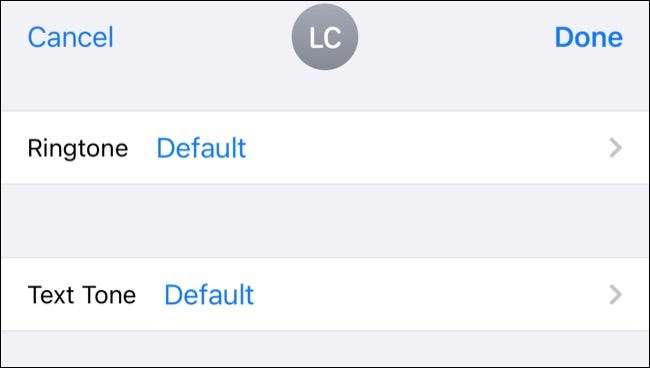
Увімкніть параметр "Аварійний обхід" у вікні, який з'явиться:
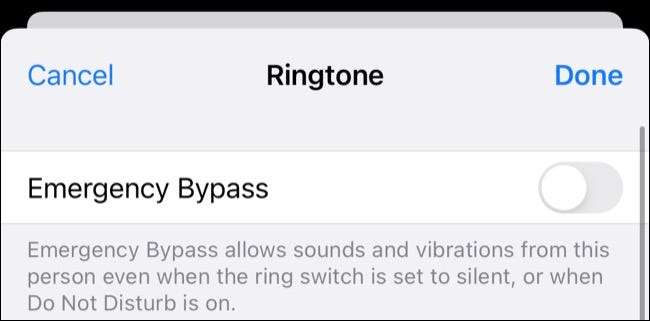
Вам потрібно буде дозволити це самостійно для тексту Tone і рингтон Якщо ви хочете як звучати.
Пов'язані: Як додати спеціальні дзвінки на ваш iPhone
Заповніть свій медичний ідентифікатор теж
Ваш медичний ідентифікатор може бути безцінним під час надзвичайної ситуації, якщо у вас є певні алергії, умови здоров'я або регулярні ліки. Ви можете забезпечити додаткову інформацію, як первинну мову та тип крові.
Медичний ідентифікатор та аварійні контакти не є єдиними речами, які ви можете зробити з додатком для здоров'я. Дізнайтеся, як Відстежуйте свої кроки і Поділіться даними здоров'я з родиною та лікарями , так само, як Як яблучний годинник може допомогти побудувати кращу картину свого здоров'я .







